現(xiàn)在安裝系統(tǒng)方法非常多,已經(jīng)不再局限于光盤安裝,更多的人選擇用U盤安裝系統(tǒng),尤其是沒有光驅(qū)的 ,都支持U盤裝系統(tǒng),我們只需要將U盤制作成啟動盤,再讓 從U盤啟動,就可以用U盤給筆記本裝系統(tǒng)了,考慮到很多人還不懂筆記本U盤裝系統(tǒng)步驟是什么,下面 小編就跟大家分享 U盤裝系統(tǒng)視頻教程。
相關(guān)教程:
大白菜安裝原版win7教程
筆記本一鍵html' target='_blank'>裝系統(tǒng)教程
uefi gpt模式u盤啟動安裝win7步驟
筆記本預(yù)裝win8換win7系統(tǒng)教程
準(zhǔn)備工作
1、系統(tǒng)iso鏡像下載:筆記本系統(tǒng)下載
2、4G左右U盤:大白菜u盤制作教程
3、啟動設(shè)置:怎么設(shè)置開機從U盤啟動
4、分區(qū)教程:大白菜U盤怎么給硬盤重新分區(qū)
一、筆記本U盤安裝系統(tǒng)教程視頻
 2、在 上插入u盤,重啟后不停按F12或F11或Esc等快捷鍵打開啟動菜單,選擇識別到的U盤項回車,如果不支持啟動熱鍵,根據(jù)上述“啟動設(shè)置”教程設(shè)置BIOS啟動項;
2、在 上插入u盤,重啟后不停按F12或F11或Esc等快捷鍵打開啟動菜單,選擇識別到的U盤項回車,如果不支持啟動熱鍵,根據(jù)上述“啟動設(shè)置”教程設(shè)置BIOS啟動項; 3、進入U盤主菜單,按上下方向鍵選擇【02】回車,啟動pe系統(tǒng),舊機型選擇【03】進入;
3、進入U盤主菜單,按上下方向鍵選擇【02】回車,啟動pe系統(tǒng),舊機型選擇【03】進入;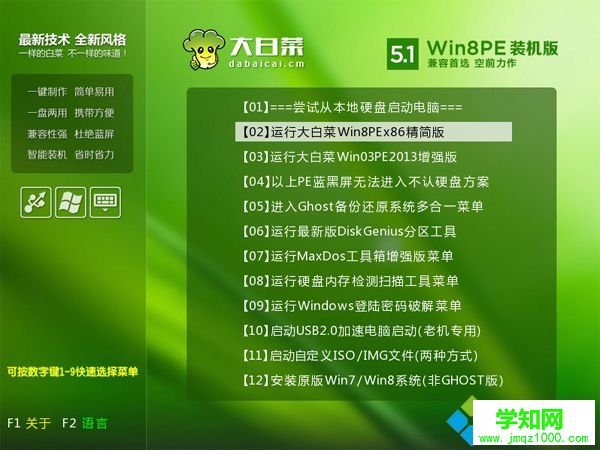 4、在pe下,如果是新電腦,參考上述“分區(qū)教程”進行分區(qū),然后雙擊打開【大白菜一鍵裝機】,選擇系統(tǒng)iso文件,安裝工具會自動提取gho文件,點擊下拉框,選擇gho文件;
4、在pe下,如果是新電腦,參考上述“分區(qū)教程”進行分區(qū),然后雙擊打開【大白菜一鍵裝機】,選擇系統(tǒng)iso文件,安裝工具會自動提取gho文件,點擊下拉框,選擇gho文件; 5、然后選擇系統(tǒng)安裝位置,一般是C盤,如果不是C盤,根據(jù)“卷標(biāo)”或磁盤大小選擇,點擊確定;
5、然后選擇系統(tǒng)安裝位置,一般是C盤,如果不是C盤,根據(jù)“卷標(biāo)”或磁盤大小選擇,點擊確定;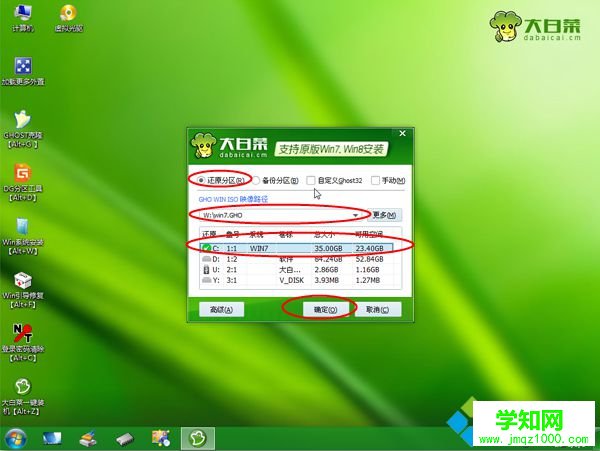 6、彈出提示框,勾選“完成后重啟”和“引導(dǎo)修復(fù)”,點擊是執(zhí)行;
6、彈出提示框,勾選“完成后重啟”和“引導(dǎo)修復(fù)”,點擊是執(zhí)行;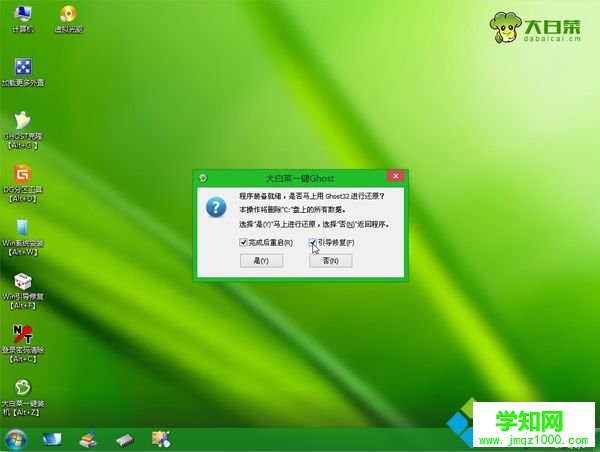 7、轉(zhuǎn)到這個界面,執(zhí)行系統(tǒng)還原到C盤的操作,等待進度條達(dá)到100%,大概5分鐘左右可以完成;
7、轉(zhuǎn)到這個界面,執(zhí)行系統(tǒng)還原到C盤的操作,等待進度條達(dá)到100%,大概5分鐘左右可以完成;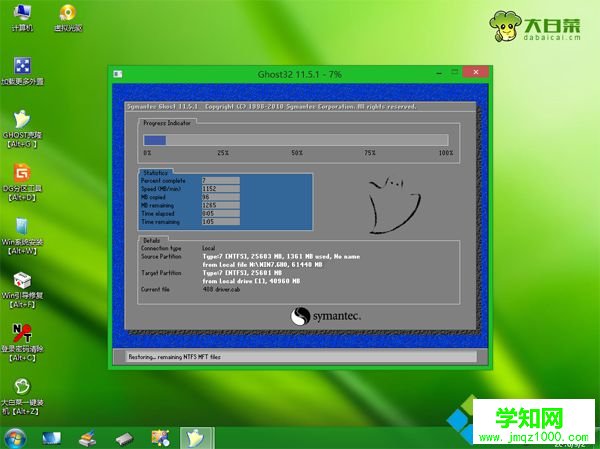 8、操作完成后,電腦會自動重啟,此時拔出U盤,進入這個界面,執(zhí)行安裝系統(tǒng)和系統(tǒng)配置過程;
8、操作完成后,電腦會自動重啟,此時拔出U盤,進入這個界面,執(zhí)行安裝系統(tǒng)和系統(tǒng)配置過程;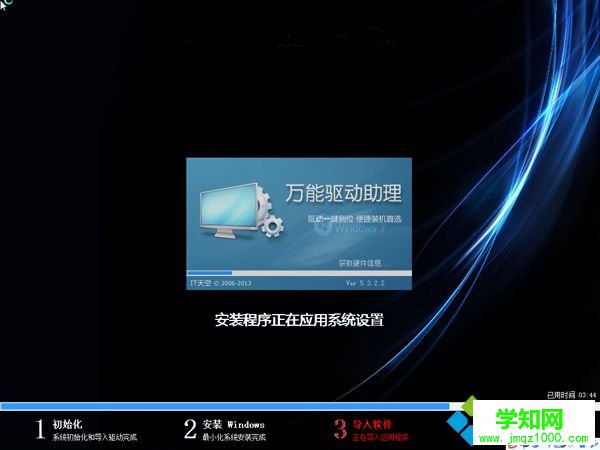 9、之后的過程都將自動完成,在啟動進入全新系統(tǒng)界面后,筆記本系統(tǒng)就安裝好了。
9、之后的過程都將自動完成,在啟動進入全新系統(tǒng)界面后,筆記本系統(tǒng)就安裝好了。
以上就是筆記本怎么U盤裝系統(tǒng)的視頻教程,還不懂如何用U盤安裝系統(tǒng)的朋友,可以學(xué)習(xí)下這個教程視頻,希望對大家有幫助。
相關(guān)教程:筆記本u盤裝系統(tǒng) 裝系統(tǒng)教程鄭重聲明:本文版權(quán)歸原作者所有,轉(zhuǎn)載文章僅為傳播更多信息之目的,如作者信息標(biāo)記有誤,請第一時間聯(lián)系我們修改或刪除,多謝。
新聞熱點
疑難解答
圖片精選